Как защитить сеть Wi-Fi дома — Setapp
Раньше атаки на домашние сети Wi-Fi были редкостью — офисные сети Wi-Fi приносили гораздо большую награду за приложенные усилия. в домашних сетях становятся все более и более распространенными, так как требуется захват гораздо более ценной и конфиденциальной информации, в то время как домашняя безопасность WiFi часто оставляет желать лучшего.
Поэтому, если вы владеете бизнесом с удаленными сотрудниками или управляете своей компанией из дома, или просто хотите убедиться, что безопасность вашей домашней сети настолько высока, насколько это возможно, вам необходимо предпринять несколько шагов для защиты сетей, которые вы можете использовать.
Каковы угрозы безопасности WiFi дома?
Возможно, вы слышали истории о хакерах, шпионящих за людьми в общественных местах, где обычный Wi-Fi находится в свободном доступе без пароля. В этом случае хакеры могут перехватить много ваших данных и не только прочитать ваши электронные письма, но и увидеть информацию о вашей кредитной карте и учетные данные для входа.
Существует широко распространенное мнение, что ваша домашняя беспроводная безопасность как-то отличается и лучше защищена. Но на самом деле это не так. Если вы не предприняли четких шагов по улучшению своей стратегии защиты Wi-Fi, ваш охранник маршрутизатора WiFi будет таким же открытым приглашением для злоумышленников, как и ваша местная кофейня.
Безопасность домашней беспроводной сети является проблемой, поскольку большинство людей никогда не тратят время на изменение настроек по умолчанию, придумывают сложные пароли, проверяют наличие шифрования, фильтруют случайные устройства и используют виртуальную частную сеть (VPN). Хорошая новость заключается в том, что правильно настроить беспроводные сети не так уж и сложно. Вот краткое руководство, чтобы показать вам, как это сделать.
Сбросьте роутер к заводским настройкам
Поскольку ваш домашний маршрутизатор — это то, что соединяет ваши устройства с Интернетом, имеет смысл начать проверку безопасности беспроводной сети именно с него. Хороший первый шаг — стереть все пользовательские настройки с вашего маршрутизатора, чтобы вернуть его к заводским настройкам. Возможно, ваш маршрутизатор все еще поддерживает некоторые устаревшие типы безопасности WiFi, поддерживает доступ к некоторым случайным сетевым портам и использует учетные данные для входа по умолчанию. Это особенно важно, если ваш маршрутизатор был куплен у кого-то другого — вы не хотите полагаться на чужие настройки для своей безопасности.
Хотя точная процедура сброса настроек маршрутизатора может отличаться (подробности см. в руководстве к маршрутизатору), общий принцип заключается в том, чтобы удерживать нажатой кнопку сброса (может отличаться от кнопки включения/выключения) в течение примерно 30 секунд, а затем подождать 30 секунд. больше перед повторным включением.
Создайте уникальное имя пользователя и пароль
По умолчанию девять из 10 маршрутизаторов поставляются с одним и тем же именем пользователя «admin», что хакеры могут легко догадаться при попытке получить доступ к вашему WiFi-маршрутизатору. Не упрощайте им работу — изменить имя пользователя по умолчанию совсем несложно:
Посмотрите на наклейку на роутере. Обычно в нем указан URL-адрес, который вам нужно посетить для настроек, ваше имя пользователя и пароль.
Войдите в свою учетную запись и перейдите в настройки, чтобы изменить имя пользователя по умолчанию. Обязательно запишите его в надежном месте (например, в диспетчере паролей) и вычеркните его с наклейки на маршрутизаторе, чтобы запомнить изменение.
Следующим шагом в создании настоящей сети WiFi Protect Access (сети WPA) является создание надежного пароля WPA. Хотя может показаться заманчивым использовать пароль, который вы можете запомнить и легко поделиться с гостями, вы можете быть уверены, что потенциальные хакеры также легко взломают его. Вместо этого вы должны использовать генератор случайных паролей (большинство менеджеров паролей имеют встроенную опцию), чтобы придумать что-то длинное и сложное, используя буквы, цифры и специальные символы. Тогда вы можете быть уверены, что никакой инструмент для взлома паролей не сможет проникнуть в вашу систему.
Чтобы изменить пароль, войдите в настройки маршрутизатора WiFi и найдите соответствующую опцию.
Включите безопасную сеть Wi-Fi для гостей
Если у вас есть много людей, использующих один и тот же Wi-Fi дома, или к вам приходит много гостей, или даже если вы просто обрабатываете конфиденциальные рабочие файлы с вашего домашнего Wi-Fi, имеет смысл создать отдельную гостевую сеть Wi-Fi, чтобы не беспокоиться о том, «кто находится в моей сети» все время. В конце концов, вы никогда не знаете, и некоторые из телефонов ваших друзей могут быть заражены вирусами или другими вредоносными программами, которые могут проникнуть в вашу систему. Обо всем этом позаботится гостевая сеть Wi-Fi.
К счастью, вам больше не нужно покупать дополнительное сетевое устройство WPA. Ваш маршрутизатор должен поддерживать две или более сетей одновременно. Чтобы создать гостевую сеть:
Зайдите в настройки роутера
На вкладке «Беспроводная связь» найдите вариант для гостевых или виртуальных точек доступа.
Включите новый канал и дайте ему имя
Обязательно создайте безопасный пароль WPA
Используйте новейшее сетевое шифрование WPA
Существует несколько типов безопасности Wi-Fi, которые вы обычно можете использовать для своего домашнего Wi-Fi, и вам следует использовать самую последнюю поддерживаемую версию. Если ваш маршрутизатор работает только с защитой Wired Equivalent Privacy (WEP), вы можете купить новый, поскольку это означает, что он, вероятно, устарел и в других отношениях. WPA в порядке; WPA2, вероятно, является последней версией, которую сегодня может использовать большинство маршрутизаторов, и это хорошо; WPA3 — это последняя версия, доступная в настоящее время, и не все маршрутизаторы могут с ней работать, но, если это возможно, обязательно переключитесь.
Вы можете переключить шифрование WiFi в настройках маршрутизатора на той же странице, на которой вы меняли пароль.
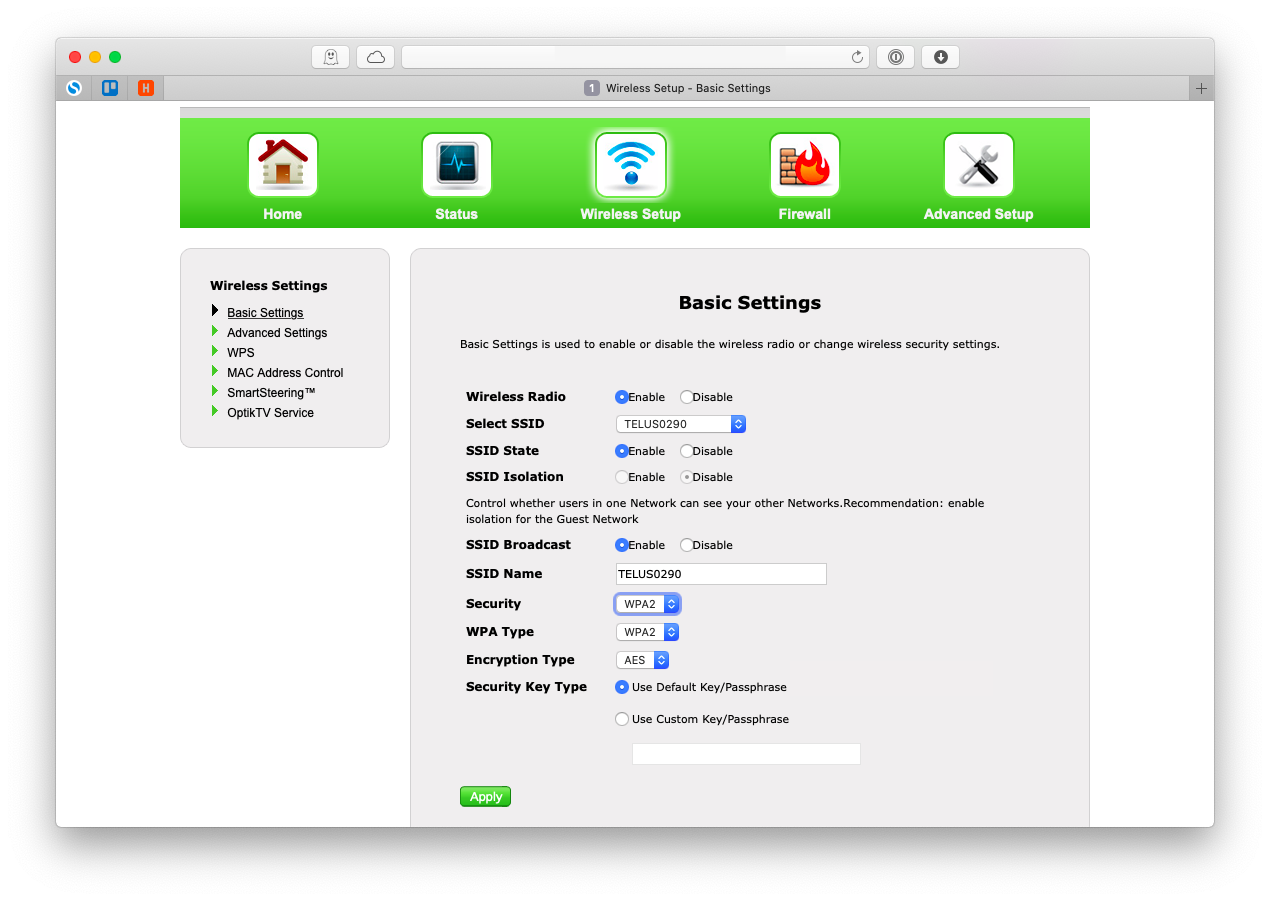
Скрыть свою сеть Wi-Fi
Считается нормальным, что все защищенные сети в этом районе видны всем. Ведь они защищены паролем. Но зачем соблазнять хакеров и облегчать им жизнь?
Вы можете просто скрыть свой идентификатор набора услуг (SSID) из списка сетей WPA и предоставлять его только людям напрямую. Это повысит вашу безопасность, поскольку любой, кто хочет подключиться к вашему Wi-Fi, должен будет знать как ваш пароль, так и SSID.
Скрыть свой SSID можно в один клик: просто установите соответствующий флажок в настройках маршрутизатора.
Фильтровать неизвестные адреса Mac
Еще один совет по обеспечению максимальной безопасности домашней сети — разрешить доступ к Wi-Fi только тем устройствам, которыми вы владеете. Поскольку каждое устройство имеет уникальный MAC-адрес, вы можете перечислить все ноутбуки, телефоны и все остальное, что вы используете, в настройках маршрутизатора, и все остальные устройства будут отклонены.
Чтобы узнать свой MAC-адрес на Mac:
Откройте Системные настройки ➙ Сеть
Нажмите Дополнительно
Перейдите на вкладку «Оборудование».
Скопируйте свой MAC-адрес
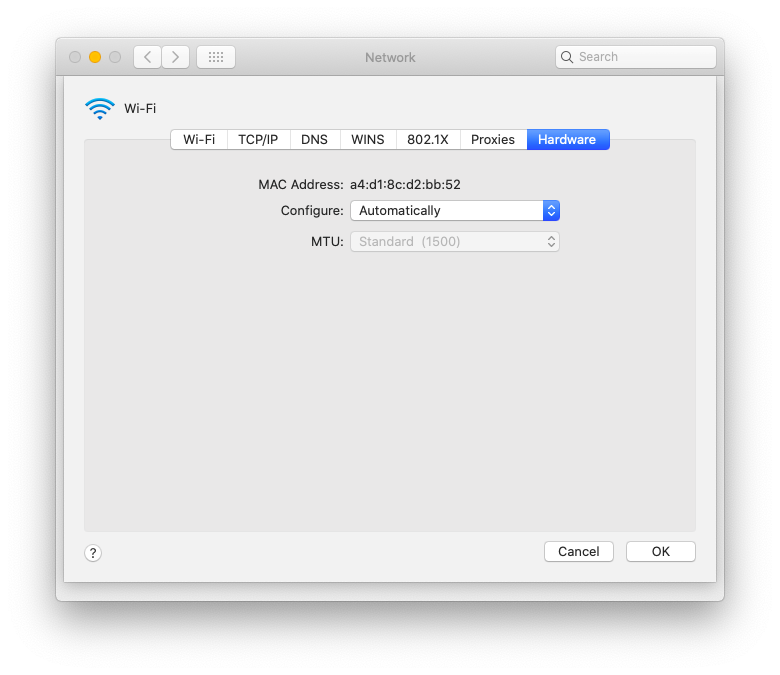
Ограничение беспроводных устройств по IP
Если вы знаете, что используете одно и то же количество устройств для доступа к защищенному Wi-Fi каждый день, вы можете установить количество разрешенных устройств в сети на это конкретное число, ограничив выдаваемые IP-адреса. Это можно сделать, изменив номер пула DHCP в настройках маршрутизатора.
Примечание. Важно понимать, что если вы ограничите количество IP-адресов количеством подключенных в данный момент устройств, ваши друзья не смогут присоединиться к вашей сети WPA, если вы еще раз не измените настройку.
Используйте виртуальную частную сеть (VPN)
Как правило, использование VPN при общедоступном Wi-Fi является обязательным — оно шифрует ваше соединение и не позволяет никому видеть данные, которые вы отправляете на маршрутизатор. Но использование VPN дома также может быть полезным, поскольку вы получаете анонимный и безопасный просмотр веб-страниц, даже не задумываясь об этом.
Shimo — самый гибкий VPN-клиент для шифрования вашего домашнего Wi-Fi. Он без проблем работает с несколькими протоколами VPN и использует первоклассную 256-битную технологию шифрования AES. С помощью Shimo легко настроить беспроводные сети (технические знания не требуются), и вы даже можете настроить некоторые полезные рабочие процессы автоматизации, чтобы активировать защиту VPN именно тогда, когда вам это нужно.
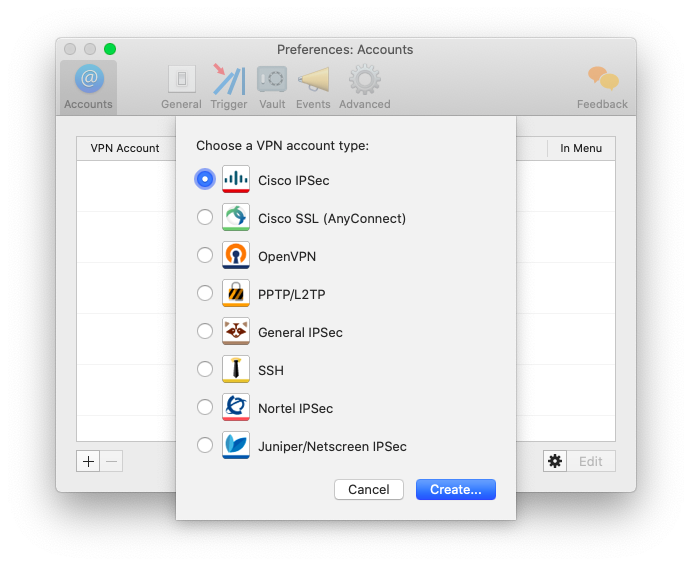
Улучшите ваше WiFi-соединение
Наконец, когда все возможные изменения для доведения безопасности вашей беспроводной сети до стандарта выполнены, вы можете подумать о том, как улучшить качество самого соединения WiFi. В конце концов, всегда есть место для большей скорости интернета.
WiFi Explorer должен быть вашим основным приложением для мониторинга качества вашего сетевого соединения в режиме реального времени. Этот анализатор мгновенно показывает мощность вашего сигнала WiFi, используемый вами диапазон, доступные типы безопасности WiFi и многое другое. Вы также можете настроить представление, чтобы отображать только то, что важно для вас, и получать советы по устранению неполадок, адаптированные к вашей конкретной ситуации.
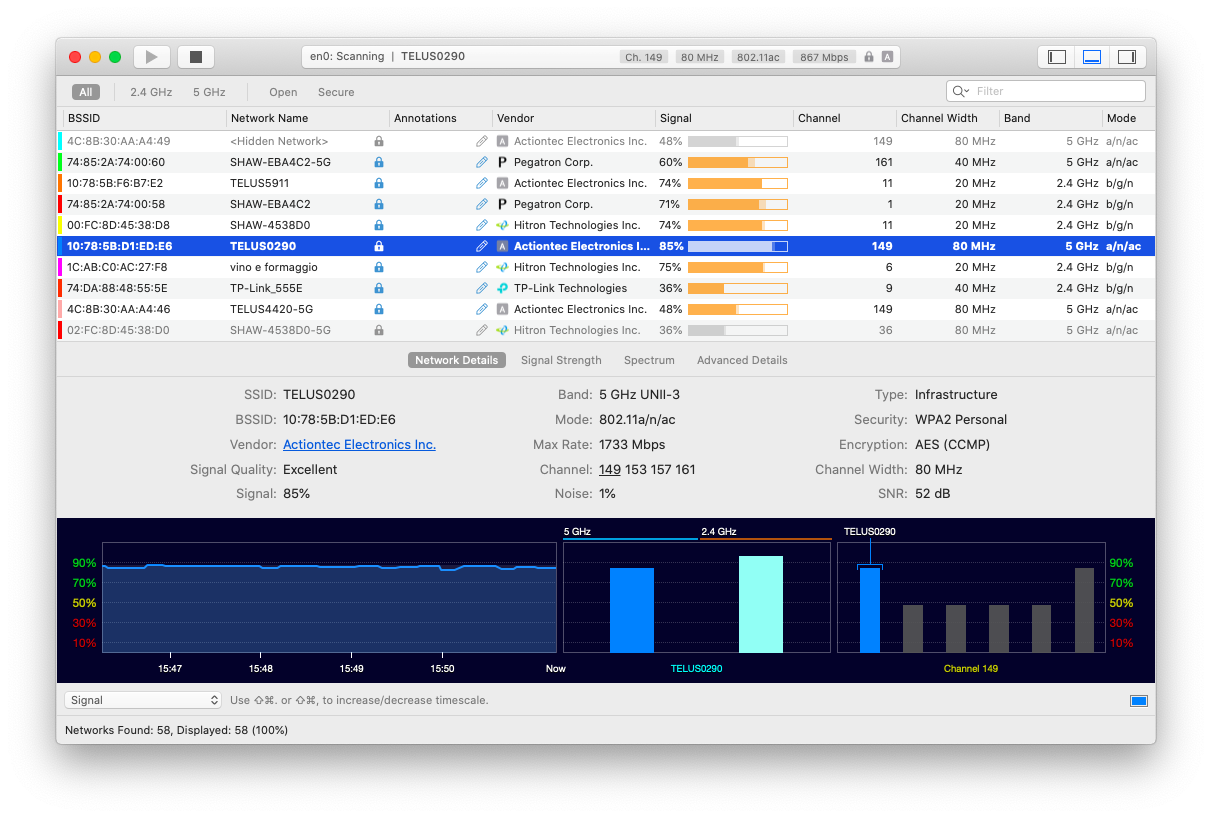
NetSpot — еще одно важное приложение для анализа WiFi, которое упрощает исправление неисправных сетей домашней безопасности WiFi. В то время как NetSpot имеет мощный инструмент мониторинга для сканирования и получения подробной информации о любой близлежащей сети, его истинная сила заключается в исследовании проникновения вашей собственной сети Wi-Fi через ваше пространство. Вы можете загрузить фактический план своего дома (или нарисовать его), затем указать масштаб и прогуляться, записывая мощность сигнала WiFi, чтобы определить любые пробелы и соответствующим образом отрегулировать положение вашего маршрутизатора.
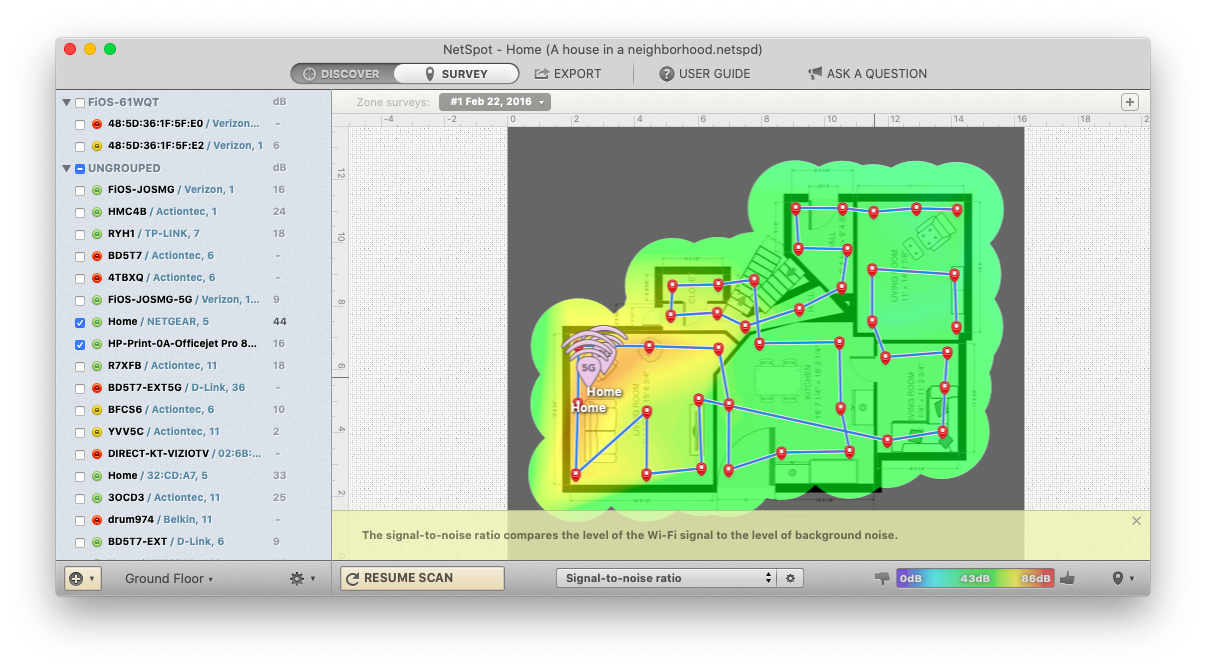
Как видите, научиться защищать Wi-Fi и делать его быстрее несложно. Фактически, весь процесс, описанный выше, может занять у вас около часа или около того. Особенно, если вы сразу активируете Shimo VPN, просканируете свою сеть с помощью WiFi Explorer и проверите свой прием WiFi с помощью NetSpot.
Лучше всего то, что Shimo, WiFi Explorer и NetSpot доступны вам абсолютно бесплатно через Setapp, платформу с более чем 200 приложениями для Mac с самым высоким рейтингом, которые упростят выполнение практически любой задачи. Теперь, когда у вас есть подключение к Интернету военного уровня, вы можете попробовать их все бесплатно и убедиться в этом сами!






